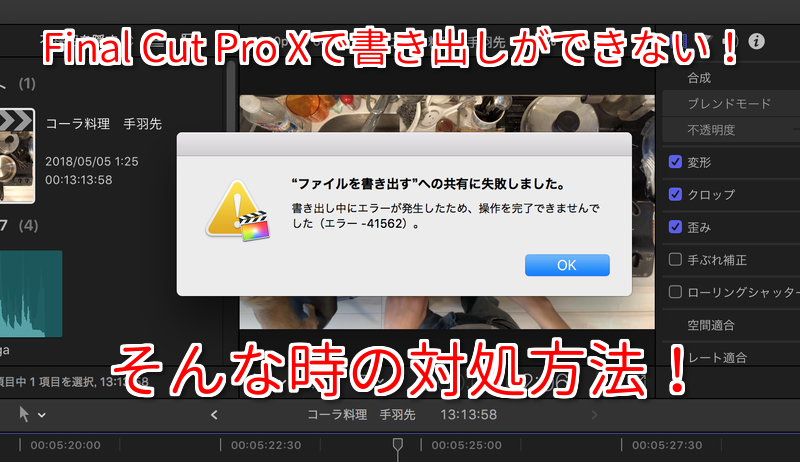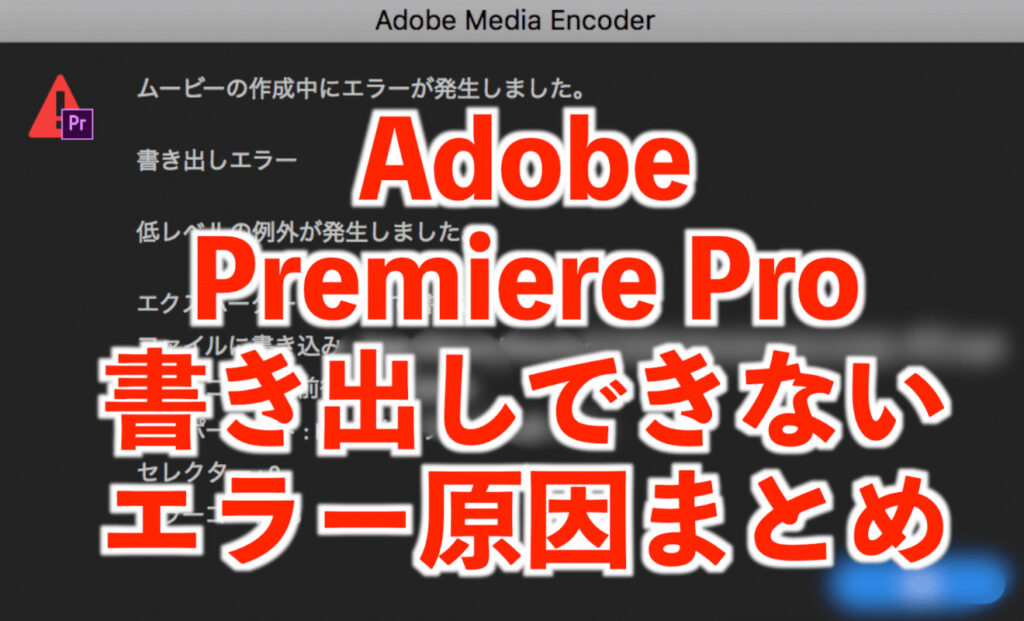- iMovieで編集した動画を書き出しするとエラーが出る…
- 書き出ししたらフリーズする…
- iMovieのエラー原因や対処法を知りたい…

今回はこのような悩みを持っている方向けの記事です。

どうも!動画編集歴5年の てぃかし です。
iMovieは、Appleのビデオ編集ソフトです。
Macパソコン、iPhoneで標準で搭載されているソフト・アプリです。
iMovieは無料で使えるので、MacやiPhoneユーザーはよく利用しているかと思います。
しかし、初めて使う人やまだ馴染みのない人は、iMovieのエラーに悩まされている人は多いのではないでしょうか?
僕もiMovieを使い始めた当初は、エラーに悩まされていたので、同じような境遇の人はいると思います。
特に動画を編集し終わって、いざ書き出す(出力する)時に、途中でフリーズして、エラーになってしまうなんてことは結構聞きます。
今回は、そんな人のために、iMovieを使ってYouTubeの動画を作ったこともある僕が
iMovieの書き出しエラーについて原因や対処法などを解説します。
iMovieの動画書き出し手順
動画を作成する過程で最もエラーが出る工程は、「書き出し」をする時です。
書き出しとは、ソフトで編集した動画を1つのファイルとして、出力をすることです。
書き出しエラーを解決したいなら、本来はどのような工程で書き出しをするのかを知っておきましょう。
iMovieに動画データを取り込む
iMovieを初めて起動すると、下記のような画面になります。
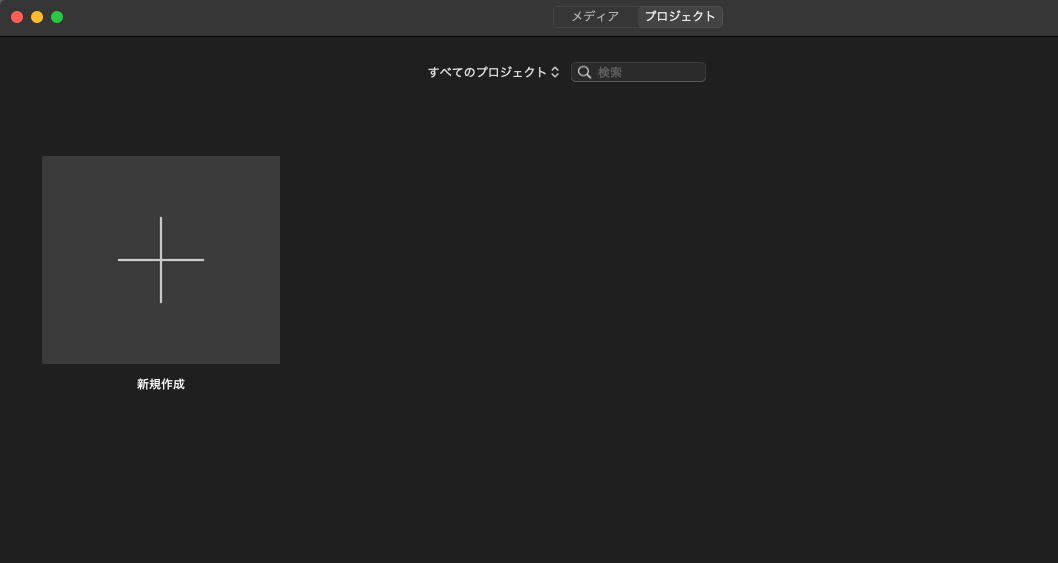
「新規作成」をクリックし、ムービーを選択します。
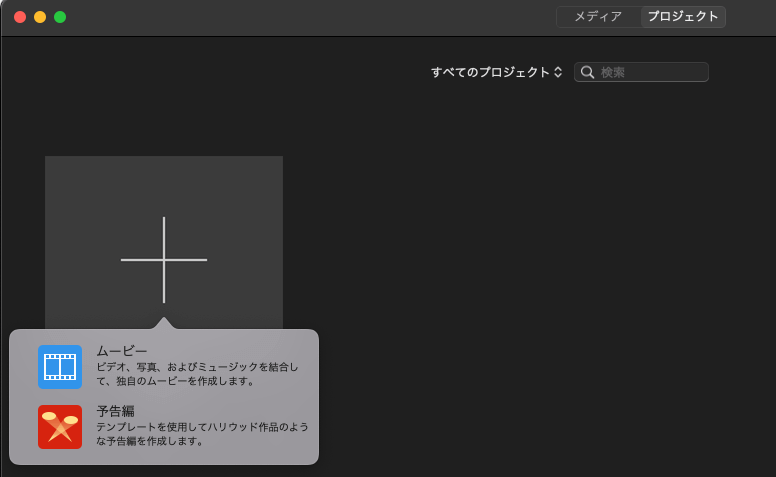
「iMovieライブラリ」で右クリックし「新規イベント」をクリックします。
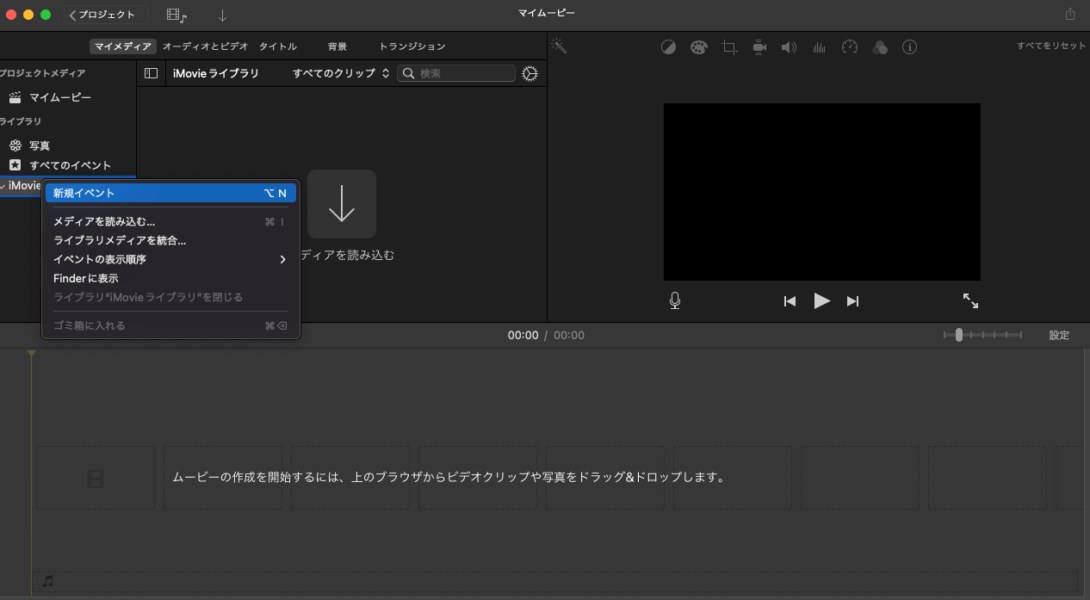
「メディアを読み込む」をクリックして、動画ファイルを読み込ませてもいいですが、
パソコン上の動画ファイルをドラック&ドロップでiMovie上に移動するのが簡単です。
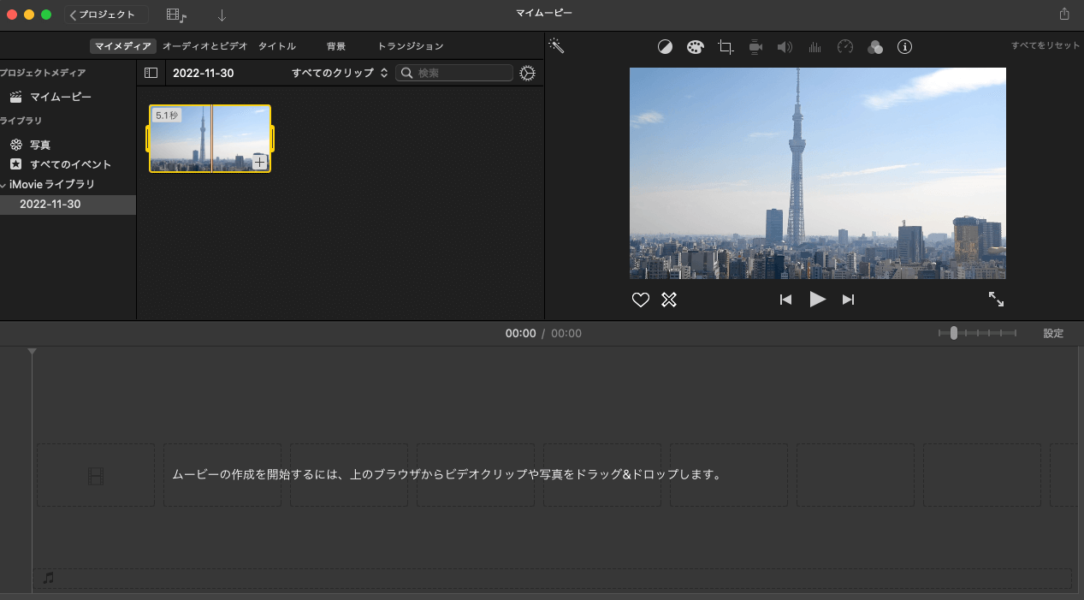
動画が読み込まれると上記のようになります。
編集するには、上にある動画を下のスペースにドラック&ドロップします。
ファイルを書き出す
編集が終わったら、右上の![]() をクリックし、「ファイルを書き出す」をクリックします。
をクリックし、「ファイルを書き出す」をクリックします。
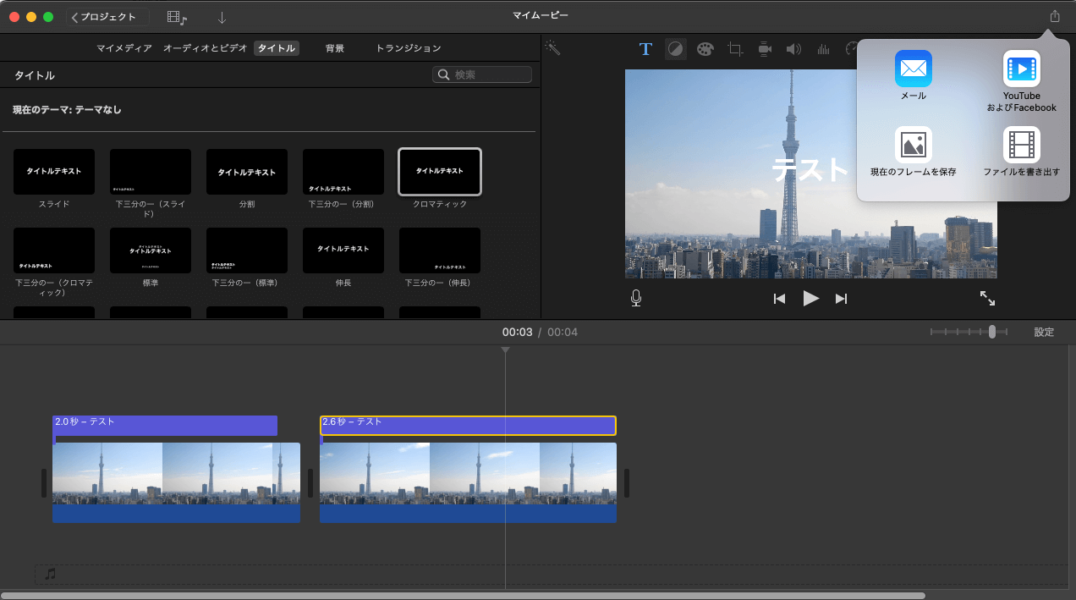
解像度、品質、圧縮の種類を選択できますが、基本的にデフォルトのままでOKです。
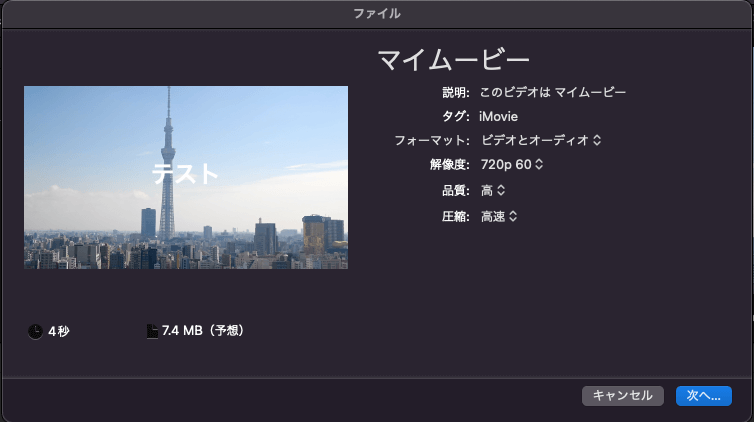
「次へ」をクリックし、動画の名前を入力します。
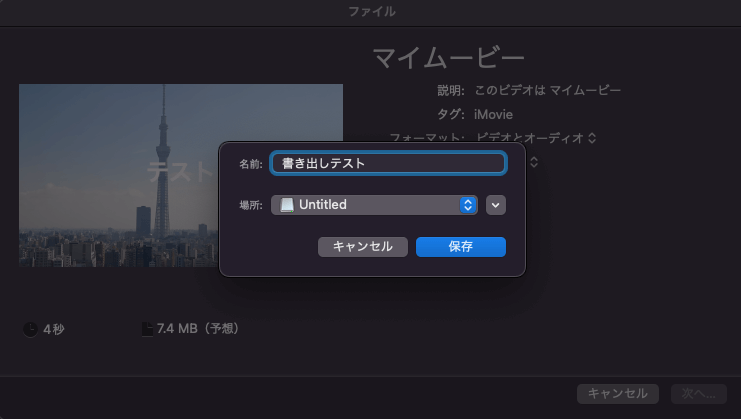
保存場所を選択し、「保存」をクリックします。
すると、動画の書き出しが始まり、しばらくすると、下記のメッセージが表示されます。

保存先に選んだフォルダを見ると、動画ファイルがあるはずです。
これがiMovieの動画書き出し手順です。
iMovieの書き出しできないエラーのよくある原因
iMovieの書き出しできないエラーの原因はいくつかありますが、実は他の動画編集ソフトと原因はほぼ同じです。
本ブログでは、以前、Final Cut Pro Xの書き出しエラーについて解説しましたが、その対処法とほぼ同じです。
Final Cut Pro X iMovie は同じAppleが開発しているものなので、使い方も似ています。
書き出しできないエラーの原因は、以下のことが挙げられます。
- 保存先の容量不足
- ファイルの容量が大きすぎる
- パソコン上でブラウザやソフトをたくさん稼働させている
- iMovieの何らかの不具合
それぞれの対処法を解説します。
保存先の容量不足
保存先は、書き出すときに選択できます。
基本的にパソコンか、SDカードなどを保存先にするかと思います。
書き出しエラーが出たら、パソコンまたはSDカードの残量を確認しましょう。
Macパソコン画面の左上のりんごマークをクリックし、「このMacについて」をクリックします。

「ストレージ」をクリックすると、下記のようにHD、USBの容量が確認できます。
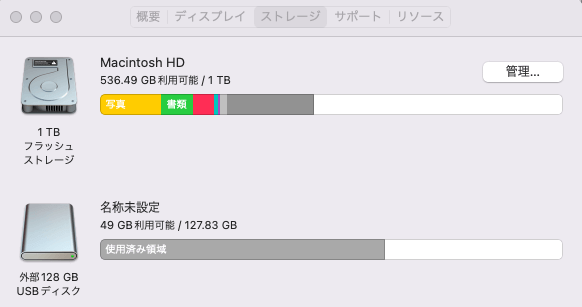
動画の長さにもよりますが、数GBの容量が必要です。
容量が足りない場合は、整理をしましょう。
ファイルの容量が大きすぎる
ファイルの容量が大きすぎると、書き出しエラーになることがあります。
それだけ大きいファイルになると、普通のパソコンでは扱いにくくなるからだと思います。
そもそも書き出ししているファイルの容量が大きすぎると、書き出しに膨大な時間がかかるので、その間にパソコンがバグるといったことも考えられます。
馬鹿正直に100GBほどのファイルを書き出していたことがあったのですが、書き出しに時間はかかるし、途中でエラーが起こるし、大変でした。
書き出す時に、想定の容量が数値で表示されるので、その容量があまりにも大きすぎる場合は、書き出しの設定に問題があるので、設定を見直しましょう。
書き出し時の設定では「解像度」や「品質」を落とすことができます。
この設定が原因で異様に大きいデータを書き出ししようとしていることもあります。
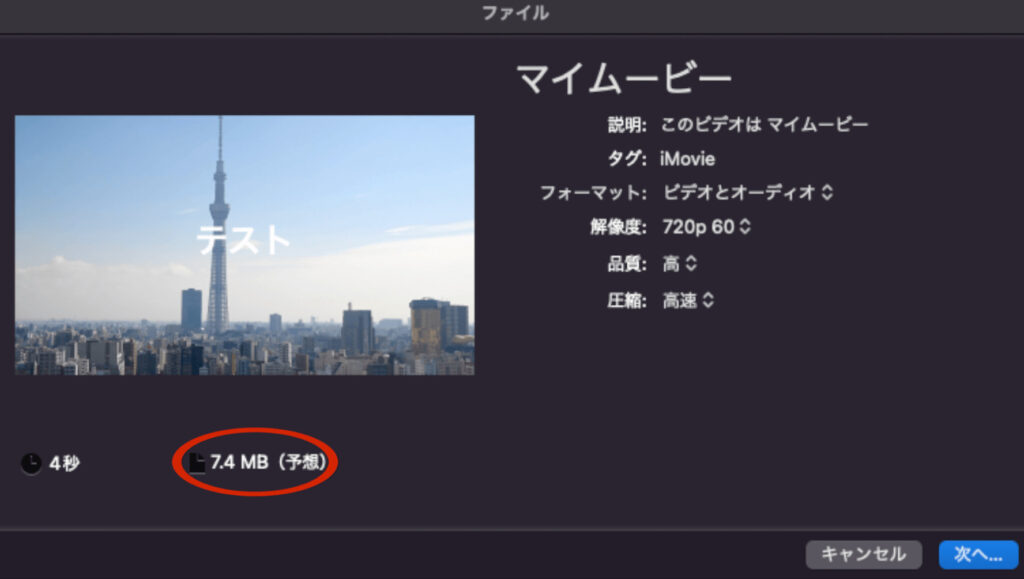
上記の画面は、数秒の動画の書き出しなので、7.4MBしかありません。
僕の経験上ですが、10分の動画なら、容量は2GB程度が相場です。
パソコン上でブラウザやソフトをたくさん稼働させている
パソコン上でブラウザのウインドウを複数開いていたり、ソフトを複数立ち上げていると、処理が重くなり、動画の書き出し中にエラーを起こすことがあります。
これはパソコンの「メモリ」が関係しています。
ここでいうメモリは、保存容量のことではなく、処理に使われるメモリのことです。
「このMacについて」の「概要」からメモリを確認できます。
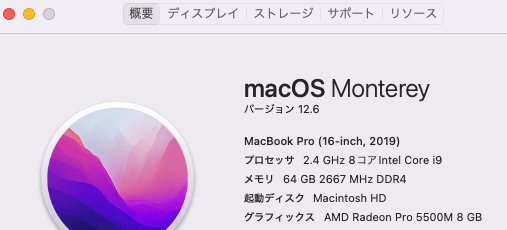
動画編集をするなら、最低でもメモリは16GB必要です。
iMovieの何らかの不具合
原因がわからない場合は、一旦iMovieのソフトを終了してみましょう。
iMovie起因のエラーであれば、ソフトを一度終了することで解消される場合があります。
iMovieのエラーコード10008の対処法
iMovieでエラーが起きた時、エラーコードが表示されることがあります。
多くの人が悩んでいるエラーコードは10008です。
エラーコード10008は、ビデオレンタリングエラーが原因です。
編集しているプロジェクト内で、ある部分が破損している場合に起こることがあるようです。
動画データを取り込んだ後に、パソコンから大元のその動画データを削除して、書き出しを行なった場合にも起こることがあります。
エラーコード10008の対処法としては、破損部分を削除するか、破損部分のデータを修正するか、という対処があります。
0バイトで書き出しされる原因
動画は書き出しできたけど、肝心のファイルが「0バイト」になっていて、ファイルが空ということで困っている人もいます。
QuickTime Playerでファイルを開こうとしても、
「QuickTime Player can't open〜」
といったメッセージが表示され、再生できないのです。
ファイルは、0バイト、0KBなどになっていたりします。
対処法としては、「保存先を変えてみる」ことです。
iMovieのエラーでフリーズする原因
iMovieを使っていると、画面がカクカクして固まる時があります。
一時的ならそれは単なるメモリ不足です。
しかし、画面が固まったまま、一向に動かなくなったということなら、それは大問題ですよね。
「画面がフリーズした」と言ったりしますが、書き出し中にもそれは起こり得ます。
書き出し時は高い負荷をかけてしまう処理なので、このフリーズが起こりやすい状況になります。
やはりメモリ不足のパソコンを使っていると、それだけフリーズのリスクは高くなりやすいです。
対処法としては、
- しばらく待つ
- 待ってダメならソフトを強制終了する
- ソフトが強制終了できないなら、パソコンを再起動する
といったことをしてみましょう。
iMovie書き出し中に強制終了する原因
iMovieを使っているときに、急にソフトが落ちてしまうことがあります。
編集中の時にソフトの画面が消えたり、書き出し中に固まってしまい、最終的に強制終了してしまったり…
こういった現象も高い負荷がかかる処理を行ったことで起こります。
基本的には、再度ソフトを立ち上げれば問題なく動くことが多いですが、一度パソコンやiMovieに入っているデータを整理することをお勧めします。
iMovieに動画をたくさん取り込んだ状態で作業を続けていると、動きが鈍くなり、最終的に強制終了することがあります。
不要なファイルやアップロード済みの不要なプロジェクトがあれば、削除してみましょう。
まとめ
今回は、iMovieの書き出しできないエラーの原因や対処法について解説しました。
書き出し時にエラーが出たら、まず正しい手順で書き出しを行っているか、書き出しの設定に問題はないか、確認しましょう。
設定に問題がなければ、本記事で紹介したよくあるエラーの原因に陥っていないかチェックしましょう。
本記事はiMovieの書き出しエラーについての話ですが、Final Cut Pro Xでも同様の原因、対処法となります。
下記のFinal Cut Pro Xの書き出しエラー対処法についての記事もご参考ください。
-

Final Cut Pro Xで動画データの書き出しができない時・エラー対処方法【ファイナルカットプロ 使い方記録】
広告 僕は、日頃、動画編集してYouTubeにアップしてますが、動画を編集する時は、Final Cut Pro Xで編集してます。 Final Cut Pro Xは有料のソフトで、色んなことができるの ...
続きを見る
動画編集・制作は、動画クリエイターに依頼できる
どうしてもエラーが解決せず、動画編集をもう代行してしまいたいという方は、以下のサービスの利用を検討してみても良いと思います。
- 結婚式ムービーがお手頃価格【1万円代~】WEDDINGWISH( ウェディングウィッシュ)
- 動画クリエイターマッチングサービス「むびる」
- 個人のお悩み解決からクリエイターへの制作依頼までできる、スキルのオンラインマーケット「ココナラ」
WEDDINGWISHは、手頃な価格で1万円代から結婚式ムービーを作成することができるムービー作成会社です。
むびるのコンシェルジュサービスは、動画の撮影と編集を希望するユーザーの要望を詳しく聞き取り、最適なプロレベルのクリエイターとのマッチングを提供しています。
結婚式や家族の思い出、企業のイメージ向上、YouTubeの動画コンテンツなど、厳選されたクリエイターの中から、ご依頼内容に最適なクリエイターとプランを選ぶことができます。
ココナラは、外出することや相手に直接会う必要がないオンライン上で完結するサービスです。
動画クリエイターに結婚式のプロフィールムービーを作ってもらうことも可能です。
他の動画編集ソフトのエラー原因と対処法
本ブログでは、他の動画編集ソフトのエラー原因と対処法も解説しています。
エラーに悩んでいる人は、そちらも解決のヒントになる場合もあるので、そちらも参考にしていただけたらと思います。
-

フィモーラで書き出しできないエラー原因と動画編集時の不具合(Filmora)
今回はこのようなことを考えている人に向けた記事です。 「Wondershare Filmora」(ワンダーシェアフィモーラ)は、株式会社ワンダーシェアソフトウェアが開発・販売している動画編集ソフトです ...
続きを見る
-

PowerDirectorで書き出しできないエラー原因と出力時の画質調整方法【パワーディレクター】
今回はこのようなことを考えている人に向けた記事です。 動画編集ソフトはいくつかありますが、中でもPowerDirector(パワーディレクター)は、WindowsにもMacにも対応しているので、利用し ...
続きを見る
-

Premiere Pro 書き出しできないエラー&遅い原因まとめ【プレミアプロ】
今回はこのようなことを考えている人に向けた記事です。 今回は、Adobe Premiere Proの書き出し時のエラーや不具合について解説します。 「書き出し」とは、動画編集ソフトで編集したデータを動 ...
続きを見る
調べても解決できなかったら、ChatGPTに聞いてみるのもいいですね。ChatGPTについては以下の記事で解説しています。
-

ChatGPTの具体的な使い方16選と4つの弱点!AIに負けない人材とは
今回は、このようなことを考えている人向けの記事です。 ChatGPT(チャットジーピーティー)とは、OpenAIが開発した様々な質問に回答することができるチャットボットです。 回答の精度も高く、自然な ...
続きを見る
動画編集を学びたいならスクールへ
エラーに悩んでいても、動画編集に詳しい人が教えてくれたら、すぐに解決できます。
1人で悩んでいる時間は、勿体無いです。
エラーで先に進めない人や、効率よく動画編集スキルを身につけたい人は、動画編集スクールに通うのもおすすめです。
下記の記事で、信頼できる動画編集スクールをまとめていますので、そちらもご覧ください。
-

動画編集スクールはどこが安い?おすすめ比較【副業・オンライン可】
広告 今回はこのようなことを考えている人必見です。 インターネットの動画は、ここ数年でかなり普及しました。 スマホを持っている人なら、毎日、当たり前に動画を観ているでしょう。僕も毎日、ネット上で動画を ...
続きを見る
動画編集の案件が探せるエージェントや案件サイト
動画編集の案件が探せるエージェントや案件サイトは以下の記事でまとめているので、動画編集の案件に興味のある方はご参考ください。
-

動画編集の副業・フリーランス案件探すならレバテッククリエイターが良い?他おすすめは?
今回はこのようなことを考えている人向けの記事です。 昨今、動画編集の仕事や副業が増加傾向にあります。 スマホで気軽に動画を視聴できるようになり、プロモーションをネット動画で行う企業も増えているからです ...
続きを見る